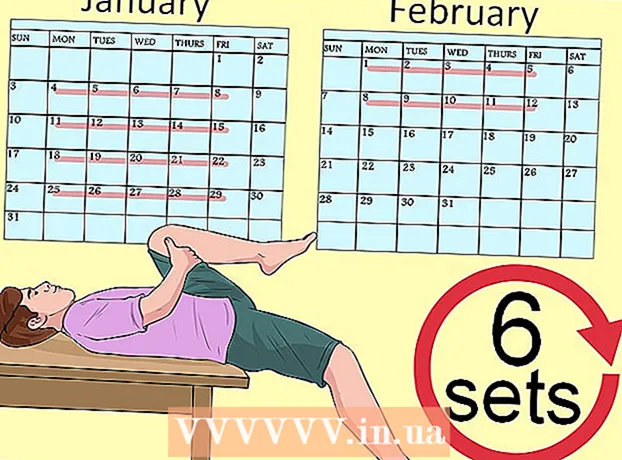Συγγραφέας:
Monica Porter
Ημερομηνία Δημιουργίας:
19 Μάρτιος 2021
Ημερομηνία Ενημέρωσης:
1 Ιούλιος 2024

Περιεχόμενο
Πολλά βίντεο στο YouTube παίζουν πληρωμένες διαφημίσεις μπροστά και σε όλο το βίντεο με σκοπό τη δημιουργία εσόδων και τη δημιουργία πρόσθετου εισοδήματος. Ενώ η προβολή διαφημίσεων είναι επίσης ένας τρόπος για να βοηθήσετε τους δημιουργούς περιεχομένου που αγαπάτε, οι διαφημίσεις 15-30 δευτερολέπτων μπορεί να είναι αρκετά χρονοβόρες και απογοητευτικές. Ευτυχώς, οι επεκτάσεις αποκλεισμού διαφημίσεων είναι διαθέσιμες σε όλα τα προγράμματα περιήγησης ιστού για να σας βοηθήσουν να διορθώσετε αυτό το πρόβλημα. Εάν χρησιμοποιείτε κινητή συσκευή, χρησιμοποιήστε το πρόγραμμα αποκλεισμού διαφημίσεων για να τα αγνοήσετε.
Βήματα
Μέθοδος 1 από 4: Chrome
Κάντε κλικ στο κουμπί Μενού (☰) και επιλέξτε "Περισσότερα εργαλεία" → "Επεκτάσεις" (Επεκτάσεις). Αυτό ανοίγει μια νέα καρτέλα με τις εγκατεστημένες επεκτάσεις σας.
- Εάν θέλετε να αποκλείσετε διαφημίσεις YouTube σε κινητές συσκευές, κάντε κλικ εδώ.

Κάντε κλικ στην επιλογή "Λήψη περισσότερων επεκτάσεων" στο κάτω μέρος της λίστας. Αυτό θα ανοίξει το κατάστημα εφαρμογών Chrome.
Βρείτε τη λέξη-κλειδί "μπλοκ διαφημίσεων" και επεκτείνετε τα αποτελέσματα "Επεκτάσεις". Θα δείτε μια λίστα επεκτάσεων που μπορούν να αποκλείσουν διαφημίσεις, συμπεριλαμβανομένων των διαφημίσεων YouTube.

Ελέγξτε τα αποτελέσματα ένα κάθε φορά και επιλέξτε την καταλληλότερη επέκταση. Θα δείτε πολλά αποτελέσματα αναζήτησης. Βρείτε ένα widget με πολλά καλά σχόλια. Λάβετε υπόψη ότι ορισμένες από τις επεκτάσεις έχουν το ίδιο όνομα αλλά είναι διαφορετικές από τον προγραμματιστή. Ακολουθούν μερικές δημοφιλείς επιλογές:- AdBlock
- Adblock Plus
- Adblock για το YouTube
- uBlock Origin

Κάντε κλικ στο κουμπί "Προσθήκη στο Chrome" για να εγκαταστήσετε την επέκταση. Σας ζητείται να επιβεβαιώσετε ότι θέλετε να εγκαταστήσετε αυτό το πρόσθετο.
Δοκιμάστε να ενεργοποιήσετε το βίντεο στο YouTube. Μόλις εγκατασταθεί, το νέο πρόσθετο θα αρχίσει να λειτουργεί αμέσως. Θα δείτε το λογότυπο της επέκτασης στα δεξιά της γραμμής διευθύνσεων. Μεταβείτε στο YouTube και ενεργοποιήστε το βίντεο για να δείτε αν υπάρχουν διαφημίσεις.
- Ορισμένες επεκτάσεις απαιτούν την επανεκκίνηση του Chrome για να αρχίσει να λειτουργεί. Θα ειδοποιηθείτε εάν χρειαστεί να κάνετε επανεκκίνηση του προγράμματος περιήγησής σας.
Ελέγξτε τις ρυθμίσεις επέκτασης εάν τα βίντεό σας στο YouTube εξακολουθούν να προβάλλουν διαφημίσεις. Οι επεκτάσεις συνήθως αποκλείουν αυτόματα το YouTube πριν από την κυκλοφορία ή τον πίνακα διαφημίσεων. Ωστόσο, ορισμένα βοηθητικά προγράμματα απαιτούν να ενεργοποιήσετε χειροκίνητα αυτήν τη λειτουργία.
- Κάντε κλικ στο λογότυπο της επέκτασης δίπλα στη γραμμή διευθύνσεων και επιλέξτε "Επιλογές"> "Ρυθμίσεις" ή το εικονίδιο του τροχού.
- Βρείτε τις ρυθμίσεις που σχετίζονται με το YouTube και ενεργοποιήστε τις. Ελέγξτε τη λίστα περιοχών στην ενότητα "Φίλτρα" του μενού Ρυθμίσεις.
Δοκιμάστε να χρησιμοποιήσετε μια διαφορετική επέκταση εάν αυτή που εγκαταστήσατε δεν λειτουργεί. Οι επεκτάσεις Chrome είναι εύκολο να εγκατασταθούν και να απεγκατασταθούν, εάν αυτή που εγκαταστήσατε δεν λειτουργεί, μπορείτε να δοκιμάσετε γρήγορα άλλη.
- Μπορείτε να καταργήσετε αχρησιμοποίητες επεκτάσεις από το μενού Επεκτάσεις (. Κάντε κλικ στο εικονίδιο του κάδου απορριμμάτων δίπλα σε κάθε επέκταση για να τη διαγράψετε.
- Δεν συνιστάται η εκτέλεση περισσότερων από ενός αποκλειστών διαφημίσεων ταυτόχρονα, καθώς μπορεί να προκαλέσει διενέξεις.
Μέθοδος 2 από 4: Internet Explorer και Microsoft Edge
Κάντε κλικ στο μενού Εργαλεία ή στο εικονίδιο Τροχός και επιλέξτε "Διαχειριστείτε τα πρόσθετα" (Διαχειριστείτε τα πρόσθετα). Εάν δεν βλέπετε τη γραμμή μενού, πατήστε το πλήκτρο Αλτ.
- Δεν μπορείτε να προσθέσετε επεκτάσεις στο Microsoft Edge και εάν χρησιμοποιείτε το Edge ως το κύριο πρόγραμμα περιήγησης ιστού, δεν μπορείτε να αποκλείσετε διαφημίσεις. Μπορείτε να χρησιμοποιήσετε τον Internet Explorer κάθε φορά που χρειάζεστε για να παρακολουθήσετε ένα βίντεο στο YouTube.
Κάντε κλικ στο "Εύρεση περισσότερων γραμμών εργαλείων και επεκτάσεων". Αυτό θα το βρείτε στο κάτω μέρος της σελίδας Διαχείριση πρόσθετων. Κάντε κλικ εδώ για να ανοίξετε την καρτέλα του Internet Explorer Gallery.
Κάντε κλικ στο κουμπί "Προσθήκη" δίπλα στο Adblock Plus. Αυτό το πρόσθετο βρίσκεται στην κορυφή της λίστας. Κάντε κλικ στο κουμπί Προσθήκη για να προχωρήσετε στη λήψη του προγράμματος εγκατάστασης.
Εκτελέστε το πρόγραμμα εγκατάστασης Adblock Plus. Ακολουθήστε τις απαιτήσεις που εμφανίζονται στην οθόνη για να εγκαταστήσετε το Adblock Plus για τον Internet Explorer. Ο Internet Explorer θα κλείσει κατά τη διαδικασία εγκατάστασης.
- Εάν το πρόγραμμα εγκατάστασης δεν λειτουργεί σωστά, πραγματοποιήστε λήψη της πιο πρόσφατης έκδοσης και δοκιμάστε ξανά.
Ξεκινήστε τον Internet Explorer και κάντε κλικ "Επιτρέπω" (Ενεργοποιημένο). Θα σας ζητηθεί να επιβεβαιώσετε ότι θέλετε να κάνετε λήψη του Adblock Plus κατά την εκκίνηση του Internet Explorer.
Δοκιμάστε να ανοίξετε το βίντεο στο YouTube. Η προεπιλεγμένη ρύθμιση του Adblock Plus είναι να αποκλείει αυτόματα διαφημίσεις στο YouTube. Δοκιμάστε να ενεργοποιήσετε τα βίντεο YouTube για να δείτε αν λειτουργεί η επέκταση. διαφήμιση
Μέθοδος 3 από 4: Firefox
Κάντε κλικ στο κουμπί Μενού (☰) και επιλέξτε "Πρόσθετα". Με αυτόν τον τρόπο ανοίγει το μενού Επεκτάσεις σε μια νέα καρτέλα.
Κάντε κλικ στο "Λήψη πρόσθετων" στο αριστερό μενού. Αυτό θα ανοίξει το κατάστημα πρόσθετων του Firefox.
Βρείτε λέξεις-κλειδιά "αποκλεισμός διαφημίσεων". Στη λίστα των αποτελεσμάτων θα δείτε πολλές επεκτάσεις αποκλεισμού διαφημίσεων.
Δοκιμάστε μια επέκταση αποκλεισμού διαφημίσεων. Έχετε πολλές επιλογές. Διαβάστε την περιγραφή και δείτε τα σχόλια των χρηστών για να βρείτε ένα βοηθητικό πρόγραμμα που ταιριάζει στις ανάγκες σας. Οι περισσότερες επεκτάσεις αποκλεισμού διαφημίσεων αποκλείουν αυτόματα διαφημίσεις YouTube χωρίς καμία επιπλέον ρύθμιση. Ακολουθούν μερικές δημοφιλείς επιλογές:
- Adblock Plus
- AdBlock Ultimate
- Adguard AdBlocker
Κάντε κλικ στο κουμπί "Εγκατάσταση" δίπλα στην επέκταση που θέλετε να χρησιμοποιήσετε. Το πρόσθετο θα εγκατασταθεί αμέσως και θα διαρκέσει μόνο λίγα δευτερόλεπτα. Θα δείτε μια νέα καρτέλα που θα ειδοποιεί ότι το πρόσθετο έχει εγκατασταθεί.
Δοκιμάστε να παρακολουθήσετε βίντεο YouTube. Μόλις εγκατασταθεί, το βοηθητικό πρόγραμμα θα ενεργοποιηθεί αμέσως. Δοκιμάστε να ανοίξετε το βίντεο στο YouTube για να βεβαιωθείτε ότι η επέκταση λειτουργεί σωστά.
- Ορισμένες επεκτάσεις, για παράδειγμα AdBlock Plus, θα επιτρέπουν τη φόρτωση ορισμένων διαφημίσεων από προεπιλογή, όπως πινακίδες YouTube. Μπορείτε να απενεργοποιήσετε αυτήν την προεπιλεγμένη ρύθμιση κάνοντας κλικ στο εικονίδιο του widget στη γραμμή εργαλείων, επιλέγοντας "Φιλτράρισμα προτιμήσεων" και καταργώντας την επιλογή "Να επιτρέπεται κάποια μη παρεμβατική διαφήμιση". ορισμένες διαφημίσεις δεν είναι ενοχλητικές).
Μέθοδος 4 από 4: Android και iOS
Καθαρίστε την προεπιλεγμένη εφαρμογή YouTube (Android). Προτού εγκαταστήσετε το πρόγραμμα περιήγησης αποκλεισμού διαφημίσεων, πρέπει να διαγράψετε τις ρυθμίσεις της εφαρμογής YouTube, ώστε να μην ανοίξει ο σύνδεσμος YouTube στην εφαρμογή. Με αυτόν τον τρόπο, μπορείτε να παρακολουθήσετε βίντεο YouTube στο πρόσφατα εγκατεστημένο πρόγραμμα περιήγησης αποκλεισμού διαφημίσεων.
- Ανοίξτε την ενότητα Ρυθμίσεις.
- Επιλέξτε "Εφαρμογές" ή "Εφαρμογές".
- Επιλέξτε το YouTube στη λίστα των εγκατεστημένων εφαρμογών.
- Πατήστε το κουμπί "Εκκαθάριση προεπιλογών".
Κατεβάστε το πρόγραμμα περιήγησης AdBlock Browser. Πρόκειται για ένα δωρεάν πρόγραμμα περιήγησης ιστού για κινητές συσκευές που αναπτύχθηκε από την ίδια εταιρεία του διαδικτυακού προγράμματος AdBlock. Μπορείτε να το κατεβάσετε στο Google Play Store ή στο iOS App Store.
Μεταβείτε στο YouTube χρησιμοποιώντας το πρόγραμμα περιήγησης AdBlock και βρείτε το βίντεο που θέλετε να παρακολουθήσετε. Θα παρακολουθήσετε το βίντεο στον ιστότοπο για κινητά και όχι στην εφαρμογή.
Ξεκινήστε να παρακολουθείτε το βίντεο. Εάν παρακολουθήσετε το βίντεο στο πρόγραμμα περιήγησής σας, δεν θα δείτε τη διαφήμιση.
Εγκαταστήστε το AdBlock στις υπόλοιπες συσκευές (Android). Εάν θέλετε να αποκλείσετε διαφημίσεις παντού, συμπεριλαμβανομένης της εφαρμογής YouTube, μπορείτε να εγκαταστήσετε το AdBlock στη συσκευή σας Android. Αυτό το λογισμικό απαιτεί τη μη αυτόματη διαμόρφωση και παρακολούθηση και λειτουργεί μόνο όταν είστε συνδεδεμένοι σε δίκτυο Wi-Fi.
- Μπορείτε να κατεβάσετε το AdBlock APK από τη διεύθυνση. Πρέπει να ενεργοποιήσετε την πηγή "Άγνωστες πηγές" στην ενότητα Ασφάλεια των Ρυθμίσεων.
- Διαμορφώστε ένα ασύρματο δίκτυο για σύνδεση μέσω διακομιστή μεσολάβησης. Όλη η πρόσβαση στο Διαδίκτυο αποστέλλεται στο AdBlock πριν φτάσετε σε πρόγραμμα περιήγησης ιστού ή άλλη εφαρμογή. Μπορείτε να ανατρέξετε σε άρθρα που αποκλείουν αναδυόμενα προγράμματα περιήγησης για Android για περισσότερες λεπτομέρειες.